حول codecfix
codecfix هو ملف قابل للتنفيذ ضارة بانتقاء المستخدمين عند تحميل ملفات تورنت من مواقع تورنت شعبية، مثل القراصنة في خليج. نحن لا نشجع استخدام السيول تماما كما هي ربما سرقة المحتوى عن طريق تحميل السيول، بل ويمكنك أيضا ربما تهدد الكمبيوتر الخاص بك.
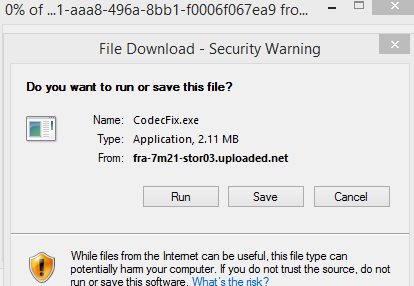
وقد استخدمت السيول انتشار البرامج الضارة لسنوات عديدة الآن، وقد أصاب المستخدمين مع رانسومواري، كيلوغرز، إلخ أحصنة طروادة. ويبدو هذا البرامج الضارة خاصة تأتي جنبا إلى جنب مع السيول لسلسلة شعبية الأفلام والتلفزيون. بمجرد أن يتم تحميلها على جهاز كمبيوتر، ويمكنك محاولة تشغيل الملف.wmv، يظهر إعلام، طرح سؤال لتثبيت ملف codecfix.exe. إذا كنت توافق، يصيب البرامج الضارة جهاز الكمبيوتر. وبصفة عامة، مكافحة البرامج الضارة وينبغي منع هذا من الحدوث بإيقاف التثبيت ولكن إذا لم يكن لديك تثبيت البرامج الضارة المضادة، الخبيثة سيكون لا مشكلة في تثبيت.
الخبيثة لا يحاول إخفاء نفسه، وستلاحظ فورا أن هناك خطأ ما. سيتم تثبيت برامج غريبة وسوف تحصل على الإطارات المنبثقة غريبة وستتم إعادة توجيهك إلى مواقع ويب معينة عند تصفح الإنترنت، عليك أن تكون قادراً على تثبيت برامج أخرى، وسوف يعمل جهاز الكمبيوتر الخاص بك بطيئة. codecfix يمكن أن تكون البرمجيات الخبيثة مزعج خاصة للتخلص من، ومن المستحيل لمستخدمي أجهزة الكمبيوتر غير الخبير لحذف codecfix دون مساعدة برامج مكافحة البرامج الضارة. لذا سيكون لديك للحصول على أداة أمنية. قد لا تتمكن من تثبيت فإنه يمكن منع البرامج الضارة هو، ولكن في حالة قيامك بالتمرير إلى أسفل إلى المقطع الأخير من هذا التقرير، سوف نشرح كيف يمكنك تجاوز هذا.
كيفية تثبيت البرامج الضارة؟
وكما قلنا أعلاه، كنت حصلت على codecfix عن طريق تحميل ملف تورنت. ليس في كل البرامج الضارة التي تنتشر عبر السيول الدهشة، وقد حذرت المستخدمين دائماً أن تكون حذرة للغاية إذا اختاروا لاستخدامها. كنت قد قد تحققت بالفعل هذه، ولكن كانت هناك علامات معينة ملمحا إلى السيل قمت بتحميلها ويجري الخبيثة. أولاً وقبل كل شيء، كان مبلغ ارتفاعا غير عادي من آلات، حتى بالنسبة لسلسلة شعبية السينما وتلفزيون. وفقا للمستخدمين في reddit، والسيول المصابة قد آلات أكثر من 5000 أو 10000. ومن الواضح أن هذا العديد من آلات أن الحرارة كثير أقل حذراً للمستخدمين بتنزيل السيل، في حين أن ذلك يؤدي الشك لعدد أكبر من الناس البارعين في أمور التكنولوجيا. هو دليل آخر على حجم الملف. إذا كنت تحاول تنزيل أحدث حلقة “لعبة العروش” و 500 ميغا بايت، وهذا المشبوهة. أساسا، إذا كان يبدو جيدا جداً ليكون صحيحاً، فإنه على الأرجح. أيضا، وعادة ما يتم تحميلها السيول الخبيثة من المستخدمين الجدد، حيث يتم تسجيل آخر.
بينما نحن لا نشجع استخدام السيول، إذا اخترت استخدام لهم، على الأقل تكون حذراً للغاية لا يصل مع البرامج الضارة.
ماذا codecfix؟
وينبغي أن نلاحظ أنه إذا كان يمكنك تحميل سيل الخبيثة ولكن لم يوافق على تثبيت codecfix.exe، جهاز الكمبيوتر الخاص بك خير. ومع ذلك، إذا ضغطت خير عند النقر على السيل وظهرت موجه codecfix.exe، وللأسف إصابة الكمبيوتر الخاص بك. أن يشير ما هو واضح لأن كنت قد لاحظت ربما بالفعل أن هناك خطأ ما. إذا كان لديك موثوقة لمكافحة الفيروسات قيد التشغيل، منعت هذه العدوى.
البرامج الضارة سيتم إجراء تغييرات مختلفة على النظام الخاص بك، وتعديل تسجيل Windows. أنه سوف يؤدي إلى تثبيت، مثل متصفح الخاطف SafeFinder البرامج غريبة. إذا كنت في محاولة لإزالتها، عليك أما أن تكون غير ناجحة أو سيتم تثبيت برامج أخرى في مكانها. عليك إعادة توجيهك إلى مواقع غريبة أثناء التصفح، وسيتم قصف الشاشة مع الإعلانات. إذا حددت خانة الاختيار إدارة المهام الخاصة بك، سوف تشاهد غريب عمليات استخدام الكثير من وحدة المعالجة المركزية الخاصة بك، وجهاز الكمبيوتر الخاص بك وسيعمل بطيئا، في حين سوف تعطل البرامج باستمرار. أساسا، وسوف يصبح الكمبيوتر الخاص بك بالكاد صالحة للاستعمال.
وعلاوة على ذلك، إذا كان لسبب ما لديك مكافحة البرامج الضارة مثبتة ولكن لم تتوقف العدوى، فسوف تصبح تعطيله. وعليك أن تكون غير قادر على تثبيت برامج جديدة، كما أنها أيضا سوف تكون معطلة.
هذا عدوى خطيرة جداً لأنه من يدري ما هي أنواع البرامج فإنه سيتم تثبيت على الجهاز الخاص بك. ذلك كلما قمت بإزالة codecfix من النظام الخاص بك، كلما كان ذلك أفضل.
إزالة codecfix
إذا كنت تقرأ هذا، نحن على افتراض أنك لست خبير كمبيوتر. إذا كان هذا هو الحال، سوف تحتاج إلى إلغاء تثبيت codecfix تلقائياً. ومع ذلك، نظراً لأن تعطيل مكافحة البرامج الضارة، سوف تحتاج إلى تشغيله في “الوضع الأمن”. تمهيد الكمبيوتر في “الوضع الأمن”، تشغيل برامج قوية لمكافحة البرامج ضارة (لاحظ أنه يجب عليك استخدام أفضل هناك، كما ليس كل أداة سيتم الكشف عن ذلك)، وأنها إزالة codecfix.
Here’s عدد قليل من البرامج المضادة للفيروسات التي سيتم الكشف عن codecfix:
- افاست و AVG-فيليريبميتاجين [الخبيثة]
- ايسيت–Win32/Indiloadz.F
- التقيم-Trojan.Dropper
- مكافي-ارتميس! 05E23A9AFF48
- سوفوس-القانون النموذجي للتحكيم/عام-S
Offers
تنزيل أداة إزالةto scan for codecfixUse our recommended removal tool to scan for codecfix. Trial version of provides detection of computer threats like codecfix and assists in its removal for FREE. You can delete detected registry entries, files and processes yourself or purchase a full version.
More information about SpyWarrior and Uninstall Instructions. Please review SpyWarrior EULA and Privacy Policy. SpyWarrior scanner is free. If it detects a malware, purchase its full version to remove it.

WiperSoft استعراض التفاصيل WiperSoft هو أداة الأمان التي توفر الأمن في الوقت الحقيقي من التهديدات المحتملة. في الوقت ا ...
تحميل|المزيد


MacKeeper أحد فيروسات؟MacKeeper ليست فيروس، كما أنها عملية احتيال. في حين أن هناك آراء مختلفة حول البرنامج على شبكة الإ ...
تحميل|المزيد


في حين لم تكن المبدعين من MalwareBytes لمكافحة البرامج الضارة في هذا المكان منذ فترة طويلة، يشكلون لأنه مع نهجها حما ...
تحميل|المزيد
Quick Menu
الخطوة 1. إلغاء تثبيت codecfix والبرامج ذات الصلة.
إزالة codecfix من ويندوز 8
زر الماوس الأيمن فوق في الزاوية السفلي اليسرى من الشاشة. متى تظهر "قائمة الوصول السريع"، حدد "لوحة التحكم" اختر البرامج والميزات وحدد إلغاء تثبيت برامج.


إلغاء تثبيت codecfix من ويندوز 7
انقر فوق Start → Control Panel → Programs and Features → Uninstall a program.


حذف codecfix من نظام التشغيل Windows XP
انقر فوق Start → Settings → Control Panel. حدد موقع ثم انقر فوق → Add or Remove Programs.


إزالة codecfix من نظام التشغيل Mac OS X
انقر فوق الزر "انتقال" في الجزء العلوي الأيسر من على الشاشة وتحديد التطبيقات. حدد مجلد التطبيقات وابحث عن codecfix أو أي برامج أخرى مشبوهة. الآن انقر على الحق في كل من هذه الإدخالات وحدد الانتقال إلى سلة المهملات، ثم انقر فوق رمز سلة المهملات الحق وحدد "سلة المهملات فارغة".


الخطوة 2. حذف codecfix من المستعرضات الخاصة بك
إنهاء الملحقات غير المرغوب فيها من Internet Explorer
- انقر على أيقونة العتاد والذهاب إلى إدارة الوظائف الإضافية.


- اختيار أشرطة الأدوات والملحقات، والقضاء على كافة إدخالات المشبوهة (بخلاف Microsoft، ياهو، جوجل، أوراكل أو Adobe)


- اترك النافذة.
تغيير الصفحة الرئيسية لبرنامج Internet Explorer إذا تم تغييره بالفيروس:
- انقر على رمز الترس (القائمة) في الزاوية اليمنى العليا من المستعرض الخاص بك، ثم انقر فوق خيارات إنترنت.


- بشكل عام التبويب إزالة URL ضار وقم بإدخال اسم المجال الأفضل. اضغط على تطبيق لحفظ التغييرات.


إعادة تعيين المستعرض الخاص بك
- انقر على رمز الترس والانتقال إلى "خيارات إنترنت".


- افتح علامة التبويب خيارات متقدمة، ثم اضغط على إعادة تعيين.


- اختر حذف الإعدادات الشخصية واختيار إعادة تعيين أحد مزيد من الوقت.


- انقر فوق إغلاق، وترك المستعرض الخاص بك.


- إذا كنت غير قادر على إعادة تعيين حسابك في المتصفحات، توظف السمعة الطيبة لمكافحة البرامج ضارة وتفحص الكمبيوتر بالكامل معها.
مسح codecfix من جوجل كروم
- الوصول إلى القائمة (الجانب العلوي الأيسر من الإطار)، واختيار إعدادات.


- اختر ملحقات.


- إزالة ملحقات المشبوهة من القائمة بواسطة النقر فوق في سلة المهملات بالقرب منهم.


- إذا لم تكن متأكداً من الملحقات التي إزالتها، يمكنك تعطيلها مؤقتاً.


إعادة تعيين محرك البحث الافتراضي والصفحة الرئيسية في جوجل كروم إذا كان الخاطف بالفيروس
- اضغط على أيقونة القائمة، وانقر فوق إعدادات.


- ابحث عن "فتح صفحة معينة" أو "تعيين صفحات" تحت "في البدء" الخيار وانقر فوق تعيين صفحات.


- تغيير الصفحة الرئيسية لبرنامج Internet Explorer إذا تم تغييره بالفيروس:انقر على رمز الترس (القائمة) في الزاوية اليمنى العليا من المستعرض الخاص بك، ثم انقر فوق "خيارات إنترنت".بشكل عام التبويب إزالة URL ضار وقم بإدخال اسم المجال الأفضل. اضغط على تطبيق لحفظ التغييرات.إعادة تعيين محرك البحث الافتراضي والصفحة الرئيسية في جوجل كروم إذا كان الخاطف بالفيروسابحث عن "فتح صفحة معينة" أو "تعيين صفحات" تحت "في البدء" الخيار وانقر فوق تعيين صفحات.


- ضمن المقطع البحث اختر محركات "البحث إدارة". عندما تكون في "محركات البحث"..., قم بإزالة مواقع البحث الخبيثة. يجب أن تترك جوجل أو اسم البحث المفضل الخاص بك فقط.




إعادة تعيين المستعرض الخاص بك
- إذا كان المستعرض لا يزال لا يعمل بالطريقة التي تفضلها، يمكنك إعادة تعيين الإعدادات الخاصة به.
- فتح القائمة وانتقل إلى إعدادات.


- اضغط زر إعادة الضبط في نهاية الصفحة.


- اضغط زر إعادة التعيين مرة أخرى في المربع تأكيد.


- إذا كان لا يمكنك إعادة تعيين الإعدادات، شراء شرعية مكافحة البرامج ضارة وتفحص جهاز الكمبيوتر الخاص بك.
إزالة codecfix من موزيلا فايرفوكس
- في الزاوية اليمنى العليا من الشاشة، اضغط على القائمة واختر الوظائف الإضافية (أو اضغط Ctrl + Shift + A في نفس الوقت).


- الانتقال إلى قائمة ملحقات وإضافات، وإلغاء جميع القيود مشبوهة وغير معروف.


تغيير الصفحة الرئيسية موزيلا فايرفوكس إذا تم تغييره بالفيروس:
- اضغط على القائمة (الزاوية اليسرى العليا)، واختر خيارات.


- في التبويب عام حذف URL ضار وأدخل الموقع المفضل أو انقر فوق استعادة الافتراضي.


- اضغط موافق لحفظ هذه التغييرات.
إعادة تعيين المستعرض الخاص بك
- فتح من القائمة وانقر فوق الزر "تعليمات".


- حدد معلومات استكشاف الأخطاء وإصلاحها.


- اضغط تحديث فايرفوكس.


- في مربع رسالة تأكيد، انقر فوق "تحديث فايرفوكس" مرة أخرى.


- إذا كنت غير قادر على إعادة تعيين موزيلا فايرفوكس، تفحص الكمبيوتر بالكامل مع البرامج ضارة المضادة جديرة بثقة.
إلغاء تثبيت codecfix من سفاري (Mac OS X)
- الوصول إلى القائمة.
- اختر تفضيلات.


- انتقل إلى علامة التبويب ملحقات.


- انقر فوق الزر إلغاء التثبيت بجوار codecfix غير مرغوب فيها والتخلص من جميع غير معروف الإدخالات الأخرى كذلك. إذا كنت غير متأكد ما إذا كان الملحق موثوق بها أم لا، ببساطة قم بإلغاء تحديد مربع تمكين بغية تعطيله مؤقتاً.
- إعادة تشغيل رحلات السفاري.
إعادة تعيين المستعرض الخاص بك
- انقر على أيقونة القائمة واختر "إعادة تعيين سفاري".


- اختر الخيارات التي تريدها لإعادة تعيين (غالباً كل منهم هي مقدما تحديد) واضغط على إعادة تعيين.


- إذا كان لا يمكنك إعادة تعيين المستعرض، مسح جهاز الكمبيوتر كامل مع برنامج إزالة البرامج ضارة أصيلة.
Site Disclaimer
2-remove-virus.com is not sponsored, owned, affiliated, or linked to malware developers or distributors that are referenced in this article. The article does not promote or endorse any type of malware. We aim at providing useful information that will help computer users to detect and eliminate the unwanted malicious programs from their computers. This can be done manually by following the instructions presented in the article or automatically by implementing the suggested anti-malware tools.
The article is only meant to be used for educational purposes. If you follow the instructions given in the article, you agree to be contracted by the disclaimer. We do not guarantee that the artcile will present you with a solution that removes the malign threats completely. Malware changes constantly, which is why, in some cases, it may be difficult to clean the computer fully by using only the manual removal instructions.
